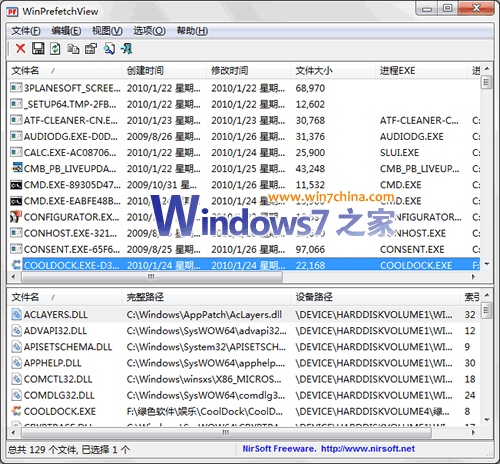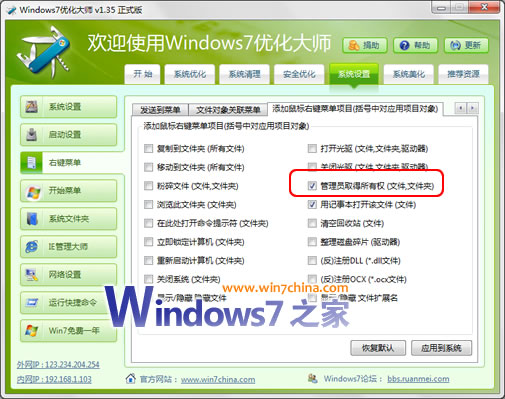大家都知道Windows系統有種預讀文件的緩存機制讓過去打開過的程序服務再次打開時更快捷Windows XP中采用了這個Prefetch技術每次在電腦裡面存入pf文件它包含了應用程序加載的文件的信息在預取文件中的信息用於優化下次運行這些應用程序的載入時間
Vista和Windows 下的Superfetch是在WinXP預取(Prefetch)基礎上進行的改進通過對用戶習慣進行分析能夠在預定時間內將可能執行的代碼提前調入從而提高整體響應速度
Vista和Windows 開始大幅的占用您的物理內存原因不是說真的耗費資源而是為了合理的利用您全部的物理內存G內存下跑Vista和Windows
剩不了多少內存G內存下跑也如此系統會自動分配可用的物理內存盡量的做預取的緩存技術
Windows用Prefetch和Superfetch技術來分析使用的文件在啟動和啟動的應用程序並創建一個索引如果這些文件和應用程序在您的硬盤上利用這一特性Windows可以啟動文件和應用程序速度更快
好了說了這麼多大家肯定都了解了今天Windows 之家和Vista之家要介紹的主題是如何把這些保存在硬盤上的pf預取文件的內容抓出來
我們來介紹一款軟件英文版軟件但是很簡單
WinPrefetchView是一個小巧的免費綠色軟件可以讀取保存在系統內的pf 預取文件
通過讀取和羅列這些預取文件您可以了解哪個應用程序的文件正在使用哪些文件是在Windows啟動時加載
此實用工具支持各主流版本的Windows從Windows XP開始一直到Vista和Windows 早期版本的Windows不需要這個軟件因為不使用預取文件技術 我們來看下截圖
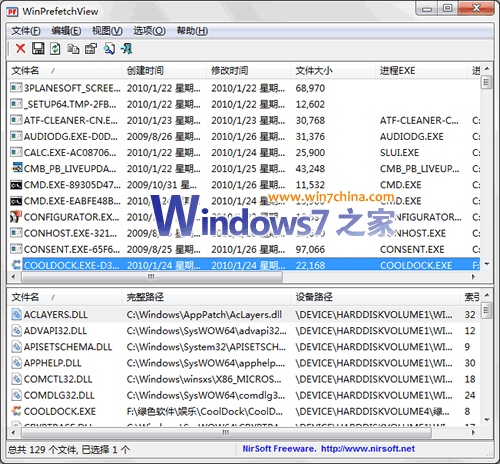

如果當您運行WinPrefetchView卻無法看到任何文件的時候您需要獲得c:\Windows\Prefetch文件夾的控制權
Vista下運行Vista優化大師或者Windows 下運行Windows 優化大師點擊系統設置 – 右鍵菜單設置在添加鼠標右鍵菜單項目裡面勾選管理員取得所有權並保存當然用新一代的魔方也是有這個功能的XP系統下面不用對該文件夾獲得所謂的控制權
下圖以Windows 優化大師為例Vista系統下的Vista優化大師用法一樣
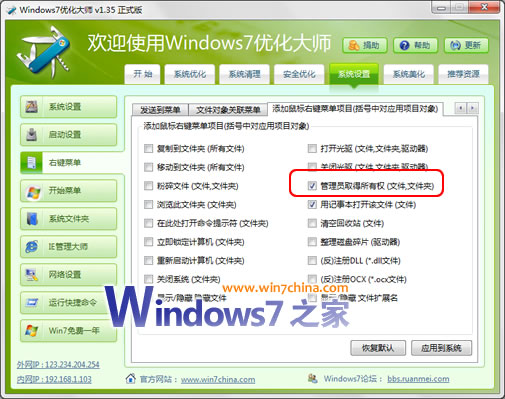
這個時候在資源管理器找到c:\Windows\Prefetch 文件夾並在上面右鍵一下在右鍵菜單中點擊管理員取得所有權即可
當然您還可以用Vista優化大師Windows 優化大師或者魔方來禁用這個預取功能(在服務管理功能裡面)不過軟媒強烈建議大家保留這個功能確實有效加速應用程序啟動
From:http://tw.wingwit.com/Article/os/xtgl/201311/9461.html